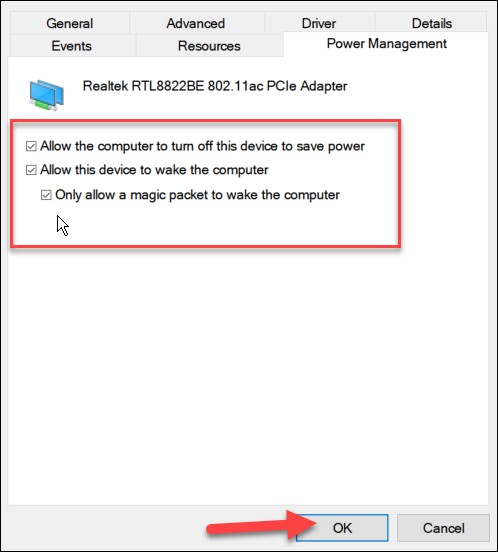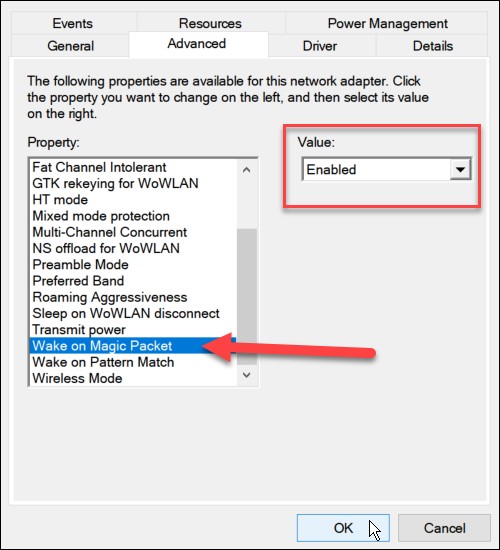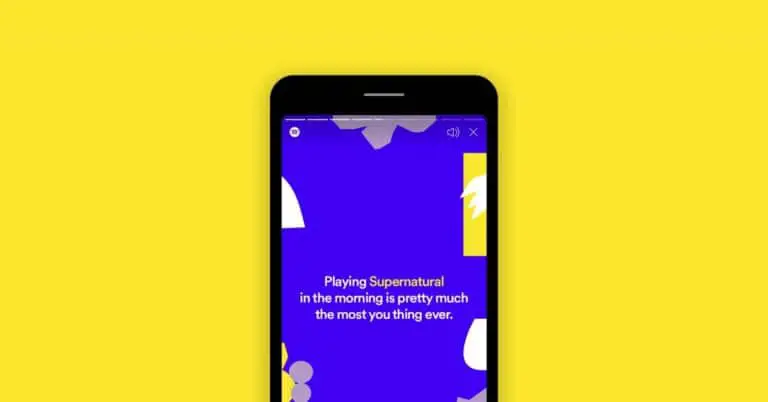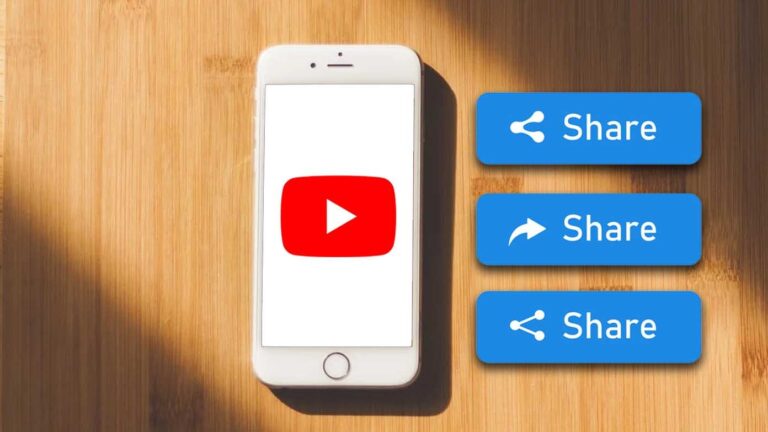Cách kích hoạt chức năng Wake on LAN trên PC chạy Windows 11
Hệ điều hành Microsoft Windows đi kèm với tính năng Wake on LAN (WoL) cũng có sẵn trên hệ điều hành Windows 11. Đây là một tính năng kết nối mạng được các chuyên gia kinh doanh máy tính sử dụng trong nhiều năm. Đúng như tên gọi, nó cho phép bạn đánh thức máy tính từ xa bằng gói dữ liệu "ma thuật" được gửi từ một PC khác trong mạng của bạn.
Hoạt động của nó là khá đơn giản. PC từ xa "lắng nghe" ở chế độ chờ hoặc ngủ đông đối với gói dữ liệu và nếu gói dữ liệu được phát hiện, PC sẽ thức dậy. Điều này cho phép truy cập dễ dàng hơn vào các máy Windows khác trên mạng. Nếu bạn muốn bật Wake on LAN trên Windows 11, đây là hướng dẫn từng bước.
Cách bật tính năng Đánh thức trên mạng LAN trong Windows 11
Bước 1: Nhập cài đặt BIOS trong quá trình khởi động máy tính.
Bước 2: Trong phần BIOS / UEFI, hãy chuyển đến "Tùy chọn nguồn" hoặc "Nâng cao", sau đó bật tùy chọn "Đánh thức trên mạng LAN".
Lưu ý rằng các tính năng hoặc phần sẽ khác nhau tùy thuộc vào nhà sản xuất máy tính. Vì vậy, bạn có thể muốn tham khảo tài liệu hỗ trợ của nhà sản xuất PC để biết thêm chi tiết nếu bạn không thể tìm thấy tùy chọn trên thiết bị của mình.
Bước 3: Bây giờ khi máy tính tải, hãy mở "Device Manager" bằng cách nhấp chuột phải vào menu bắt đầu và chọn tùy chọn từ menu xuất hiện.
Bước 4: Trong Trình quản lý Thiết bị, mở rộng Bộ điều hợp mạng, bấm chuột phải vào bộ điều hợp Ethernet và chọn Thuộc tính.
Bước 5: Trong cửa sổ Thuộc tính mở ra, điều hướng đến "Quản lý nguồn" và đảm bảo kiểm tra tất cả các tùy chọn có sẵn bao gồm "Chỉ cho phép một gói ma thuật để đánh thức máy tính".
Bước 6: Bây giờ, hãy chuyển đến tab “Nâng cao” và đánh dấu “Wake on Magic Packet” trong tùy chọn Thuộc tính, đặt hộp “Giá trị” thành Đã bật và nhấp vào OK.
Đó là nó. Tính năng Đánh thức trên mạng LAN hiện đã được bật trên máy tính Windows 11 của bạn và bạn bắt đầu sử dụng nó. Nếu cách đó không hiệu quả, trước tiên bạn có thể thử khởi động lại PC và kiểm tra xem PC của bạn đang ở chế độ ngủ hoặc ngủ đông để nó hoạt động. Ngoài ra, hãy đảm bảo chỉ kết nối PC của bạn qua Ethernet.